一、摘要
该文主要介绍了如何在虚拟机上安装ubuntu,和安装VMWare Tools设置共享文件夹,最后对ubuntu做了简单的介绍。
二、实验平台
1、VMware Workstation
2、Ubuntu10.04
三、在VMWare上安装ubuntu
vmware10安装ubuntu13.10的详细步骤:https://www.jb51.net/os/Ubuntu/160480.html
四、初识ubuntu
1、ubuntu终端
打开终端:
Applications——>Accessories——>Terminal
2、获取root权限
输入命令:
sudo su
之后输入登录ubuntu时候的用户密码,即可获取root权限。
另外,在每条命令之前加 sudo,也可以临时获取root权限。
一般情况下,每个命令或者目录后面都要跟一个空格。
五、安装VMWare Tools
1、在VMWare菜单VM下,install VMWare Tools
系统自动加载VMWare Tools镜像,此时在ubuntu桌面能够看到,如下图所示。
双击打开光盘,里面有文件VMwareTools-8.8.2-590212.tar.gz,右键copy到桌面。如下图所示。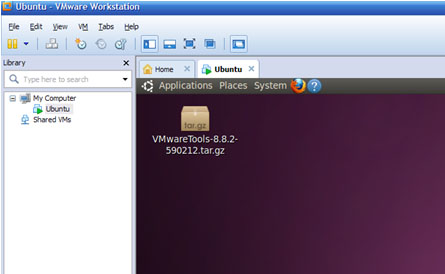
2、解压
输入命令
tar zxf /home/sunev/Desktop/VMwareTools-8.8.2-590212.tar.gz
此时,桌面将出现一个名为 vmware-tools-distrib的文件夹,进入到该目录
cd /home/sunev/Desktop/vmware-tools-distrib
3、安装
执行安装命令
sudo ./vmware-install.pl
VMWare Tools安装完毕,在VMWare菜单View下Autosize选择Autofit Guest,重启一下ubuntu,这时,ubuntu的桌面占据了VMWare下的整个窗口。
另外,安装完VMWare Tools之后,ubuntu下的文件可以复制粘贴到windows下了,不过也仅限于文件,复制文件夹的时候则出现错误。
六、设置共享文件夹
在Window下,建立新文件夹。如E盘:LinuxShare。
在关闭ubuntu的情况下,在VMWare左侧,右击ubuntu,选择Settings,进一步选择Options,设置共享文件夹,如下图所示。
设置完毕之后,启动ubuntu,在ubuntu的/mnt/hgfs目录下可以看到刚才建立的共享文件夹,如下图所示。
在刚才建立的共享文件夹,如果使用右键的方式,共享文件夹里面的东西只能移动或者复制到Desktop或者Home Folder,这时可以在ubuntu终端使用命令cp将文件从共享文件夹复制到需要的地方。
例:sudo cp /mnt/hgfs/LinuxShare/cpu.ptf /usr/local/src/cpu.ptf
以上就是本文的全部内容,希望对大家的学习有所帮助,也希望大家多多支持。
RTX 5090要首发 性能要翻倍!三星展示GDDR7显存
三星在GTC上展示了专为下一代游戏GPU设计的GDDR7内存。
首次推出的GDDR7内存模块密度为16GB,每个模块容量为2GB。其速度预设为32 Gbps(PAM3),但也可以降至28 Gbps,以提高产量和初始阶段的整体性能和成本效益。
据三星表示,GDDR7内存的能效将提高20%,同时工作电压仅为1.1V,低于标准的1.2V。通过采用更新的封装材料和优化的电路设计,使得在高速运行时的发热量降低,GDDR7的热阻比GDDR6降低了70%。
更新日志
- 小骆驼-《草原狼2(蓝光CD)》[原抓WAV+CUE]
- 群星《欢迎来到我身边 电影原声专辑》[320K/MP3][105.02MB]
- 群星《欢迎来到我身边 电影原声专辑》[FLAC/分轨][480.9MB]
- 雷婷《梦里蓝天HQⅡ》 2023头版限量编号低速原抓[WAV+CUE][463M]
- 群星《2024好听新歌42》AI调整音效【WAV分轨】
- 王思雨-《思念陪着鸿雁飞》WAV
- 王思雨《喜马拉雅HQ》头版限量编号[WAV+CUE]
- 李健《无时无刻》[WAV+CUE][590M]
- 陈奕迅《酝酿》[WAV分轨][502M]
- 卓依婷《化蝶》2CD[WAV+CUE][1.1G]
- 群星《吉他王(黑胶CD)》[WAV+CUE]
- 齐秦《穿乐(穿越)》[WAV+CUE]
- 发烧珍品《数位CD音响测试-动向效果(九)》【WAV+CUE】
- 邝美云《邝美云精装歌集》[DSF][1.6G]
- 吕方《爱一回伤一回》[WAV+CUE][454M]
